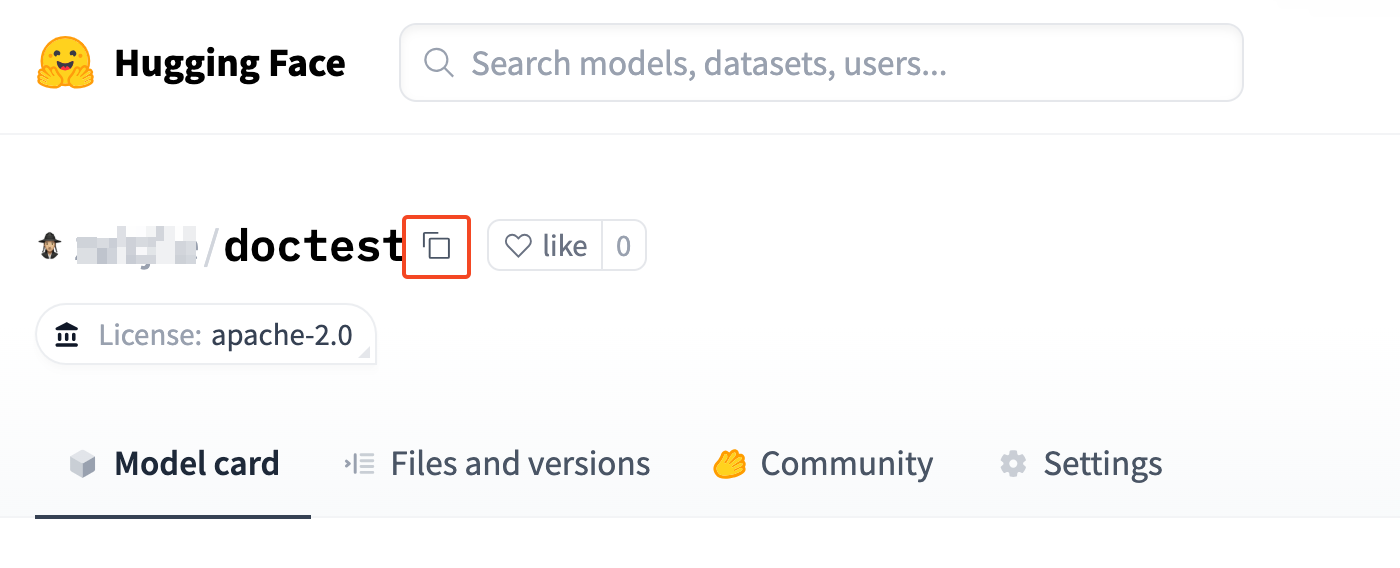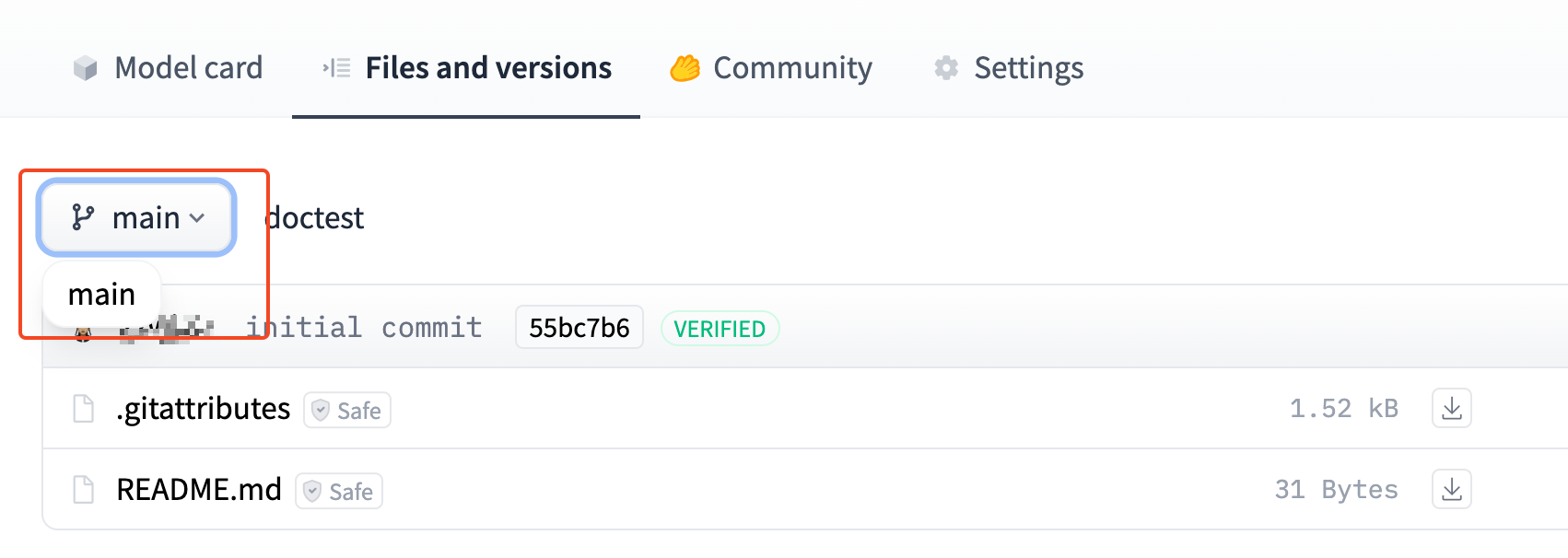本文介绍了如何为自定义模型(基于 自定义 推理框架)创建一个版本。
背景信息
模型版本定义了相应的模型文件。创建模型版本时,您需要将模型文件上传到边缘智能控制台。只有当模型版本发布后,您才可以使用相应的模型文件来部署一个模型服务。
如果您的模型基于自定义推理框架,您可以通过以下两种方式上传模型文件:
- 本地上传:从您的本地计算机上传模型文件到边缘智能控制台。
- 模型仓库:将模型文件托管在支持的第三方模型仓库,使边缘智能从模型仓库自动拉取模型文件。
支持的第三方模型仓库
如果您的模型托管在 ModelScope 模型库或者 Hugging Face 模型库,那么您可以通过模型仓库来上传模型文件。通过模型仓库上传模型文件时,您需要指定存放模型的仓库 ID 和要上传的模型版本。
ModelScope 模型库
获取模型仓库 ID | 模型版本说明 |
|---|---|
| 对于托管在 ModelScope 模型库的模型,默认版本是 master。您可以使用 模型文件 标签页左上角的版本下拉列表来选择模型版本。 |
Hugging Face 模型库
获取模型仓库 ID | 模型版本说明 |
|---|---|
| 对于托管在 Hugging Face 模型库的模型,默认版本是 main。您可以使用 Files and versions 标签页左上角的版本下拉列表来选择模型版本。 |
前提条件
- 您已经创建了自定义模型,并且自定义模型的 推理框架 为 自定义框架。相关操作,请参见创建自定义模型。
- 您已经准备好模型文件。您可以将模型文件存放在本地计算机,也可以托管在支持的第三方模型仓库。
操作步骤
登录边缘智能控制台。
在左侧导航栏,从 我的空间 下拉列表选择一个空间。
在左侧导航栏,选择 边缘推理 > 模型管理。
在 自定义模型 列表,找到您的模型,单击模型名称。
单击 版本管理 页签,然后单击 创建版本。
在 新建版本 对话框,完成以下参数配置,然后单击 确定。
配置项
说明
名称
为版本设置名称。您可以使用汉字、英文字母、数字、下划线(_)、连字符(-)、半角句号(.)。请注意以下规则:
- 长度不超过 32 个字符。
- 下划线、连字符和半角句号不能用在开头和结尾,也不能连续使用。
描述
为版本添加描述。长度不超过 128 个字符。
模型来源
从以下两种模型来源中选择一种:
(1)本地上传
(2)模型仓库分支配置(1):当 模型来源 是 本地上传 时,需要配置 文件。
文件
上传对应的模型文件。可选择的方式包括:
- 单击 + 按钮,然后从本地文件中选择模型文件所在文件夹。
- 将包含模型文件的文件夹拖放到文件上传区域。
分支配置(2):当 模型来源 是 模型仓库 时,需要配置 模型仓库、模型仓库ID、模型仓库版本、模型存储容量。
模型仓库
选择存放模型文件的模型仓库的类型。更多信息,请参见支持的第三方模型仓库。
国内镜像源加速
只有当 模型仓库 是 Hugging Face 时,该参数才会出现。
是否从中国内地的镜像站拉取模型镜像,以便中国内地用户加速下载模型。默认启用。如果您计划在中国内地以外部署您的模型,可以禁用此功能。
模型仓库ID
输入存放模型文件的模型仓库 ID。
模型仓库版本
选择要拉取的模型版本。可选项:
- 最新版本:拉取默认版本。
- 指定版本:拉取您指定的版本。
模型存储容量
设置在边缘节点为模型分配的存储空间大小。默认值为 25 GiB。其他可选项:50、100、200。
请确保分配的存储空间大于模型文件大小,否则会导致模型服务部署失败。
完成以上操作后,您可以在 版本管理 列表看到刚刚创建的版本。此处,版本的状态是 草稿,您可以编辑此版本。当您确认不再对版本内容进行修改时,可以发布版本。只有当模型下存在发布的版本时,相应模型才可用于部署模型服务。